Mercure tips og tricks
Mercure bruges til telekommunikationsundersøgelser og forensic analyser. Tusindvis af analytikere verden over sparer nu en masse tid ved at bruge Mercures brugervenlige brugergrænseflade og omfattende funktionalitet. I denne artikel dykker vi ned i det ukendte. Vi forklarer nedenfor, hvordan du kan konvertere ukendte værdier og ukendt kommunikation til korrekte oplysninger, der genkendes af Mercure, når du importerer data til Mercure.
Import: ukendte værdier
Under en import til Mercure genkender Mercure muligvis ikke visse værdier. De værdier, der ikke genkendes (ukendte værdier), vises med rødt i importtabellen.
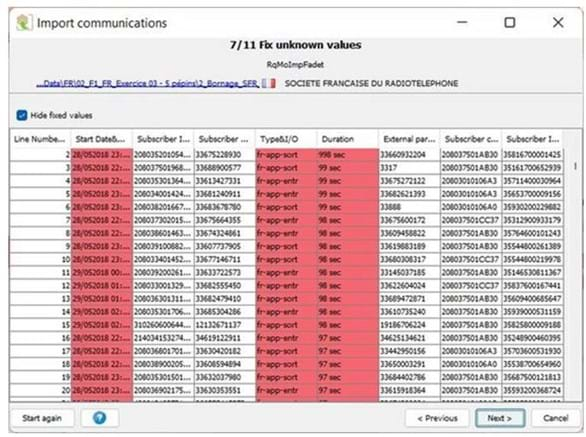
Ved at dobbeltklikke på den røde celle åbnes den såkaldte værdifikser. En liste over mulige rettelser vises derefter automatisk, så Mercure kan genkende den ukendte værdi. Efter at have valgt den rigtige korrektion korrigeres alle værdier med samme fejl på én gang.
De korrigerede værdier er i første omgang ikke synlige i importtabellen. Hvis du vil se de korrigerede værdier, kan du gøre dette ved at fjerne markeringen i feltet skjul faste værdier. Efter fjernelse af markeringen vil du se de korrigerede værdier vises med grønt i tabellen.
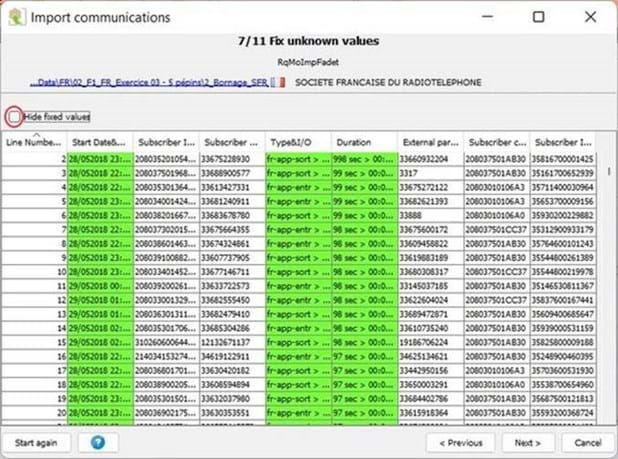
Vil du fortryde alle rettelser, eller vil du anvende en standardværdi på en hel kolonne? Så kan du bruge den tilgængelige pop-up menu.
Før du kan fortsætte med at importere data til databasen, skal alle ukendte værdier rettes. Hvis du ikke gør dette, importeres rækker med ukorrigerede værdier ikke, og dine undersøgelsesdata vil ikke være fuldstændige.
Import: ukendt kommunikation
Det sidste trin i importprocessen og lagring af databasen er at validere kommunikation. Kun gyldig og ikke-genkendt kommunikation gemmes i en database. Enhver kommunikation, der ikke er rettet i dette trin, vil blive ignoreret og derfor automatisk slettet.
Ukendt kommunikation er ofte en afspejling af problemer i de importerede data og kan forårsage analysefejl. Det er derfor vigtigt, at du tjekker, om du har defineret varetypen og dens formål korrekt.
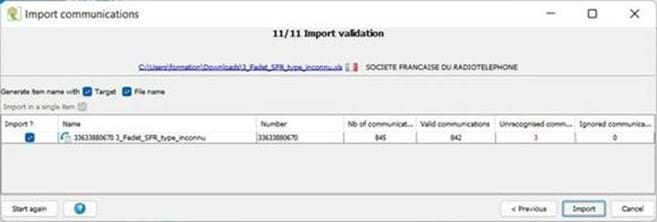
For at se detaljerne i kommunikationen kan du dobbeltklikke på en række i tabellen. I skærmbilledet med varedetaljer kan du dobbeltklikke på en kommunikation og se:
- hvad de oprindelige værdier og importerede værdier er.
- hvad den anvendte transformationsregel er.
- hvad der forårsager afvisningen af den genererede kommunikation.
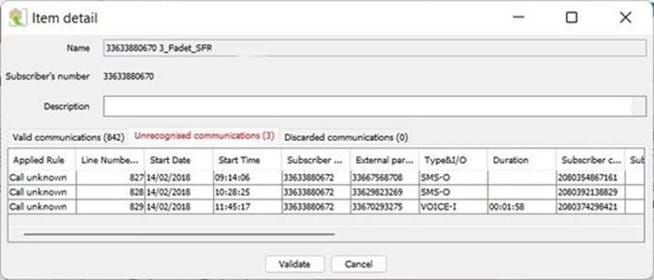
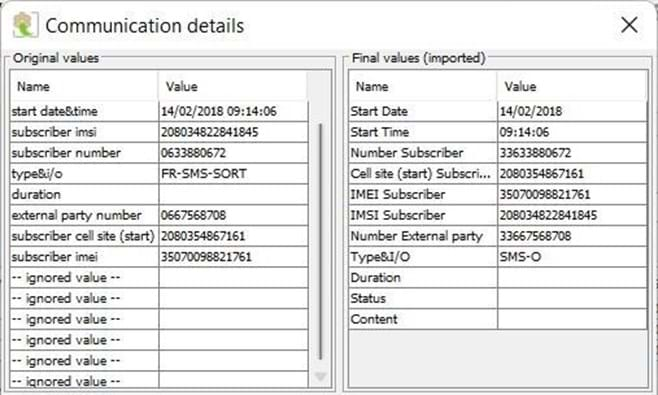
Når du har rettet den ikke-genkendte kommunikation, kan du begynde at filtrere, forespørge, analysere og visualisere dine data.
Hold dig opdateret
For at få mest muligt ud af Mercure anbefaler vi, at du regelmæssigt anvender softwarerettelserne og opdateringerne. Mercure udgiver en ny version hver tredje måned og to patches hver uge. Du kan finde disse opdateringer ved at gå til Hjælp og klikke på Om Mercure V4. Derefter kan du klikke på tjek for opdateringer. Du vil blive dirigeret til en internetside, hvor du kan se, hvad softwareversionen er, hvad den seneste version er, og hvilke patches der er tilgængelige.
Er patches tilgængelige? Sørg derefter for, at du eller din Mercure-administrator logger ind på din Mercure-konto og derefter:
- Download patch-filen i formatet (.mfp-udvidelse).
- Start Mercure og log ind med admin-login.
- Klik på opdateringsformater i filmenuen.
- Vælg .mfp-filen på opdateringsskærmen, og anvend opdateringen.
Kontakt
Har du spørgsmål til tips og tricks beskrevet ovenfor, eller har du brug for hjælp til en softwareopdatering eller patch? Så kontakt os.